如何启用NTFS压缩? 巧用Win10自带的NTFS压缩节约磁盘空间的技巧
在 Windows 10 系统中,NTFS 文件系统包括了一个旨在减少文件大小,并节省磁盘空间的轻量级压缩功能,该功能通常被 IT Pro 称为——NTFS 压缩。虽然 NTFS 压缩是对文件大小进行压缩,但该功能却是在文件系统层级实现的,。所有压缩和解压过程对于最终用户来说完全透明(我们可以像平常一样正常使用文件),而无需像 ZIP、RAR、7z 等工具那样进行手动压缩和解压。

NTFS 压缩功能由来已久,并非 Windows 10 专享。如果没记错的话,在 Windows XP 时代「NTFS 压缩」功能就随 EFS(NTFS 加密)功能一同发布了。
「NTFS 压缩」功能虽好,但既然是压缩,在压缩和解压过程中必定会有一定的性能损耗。再强大的算法,在压缩和解压过程中都会消耗一些额外的系统资源,这就需要用户自己在存储空间和系统资源损耗中做一个平衡了。
不过,虽然「NTFS 压缩」可能会对性能产生影响,但在很多场景下都是非常有意义的。例如:对使用频率较低,但又需要长期存档的文件来说,消耗一些系统资源来进行压缩,就是节约磁盘空间的一种不错选择。
「NTFS 压缩」对虚拟机的虚拟磁盘、虚拟机模板等稀疏文件来说,其压缩比非常之高。但对已压缩过的图片、音频、视频(JPG、MP3、MP4)等文件格式来说,较果就不十分明显了。
无论出于何种原因,在 Windows 10 系统中您都可以在「文件级别」或「驱动器级别」下启用 NTFS 压缩功能。下面就为您详细介绍。
文件级别的NTFS压缩
使用 NTFS 压缩最简单的方法就是:对所需文件或文件夹进行压缩。此种方法顾名思义,只会对用户选定的文件或文件夹生效,其压缩和解压过程不会显着影响系统性能。
要在 Windows 10 上使用 NTFS 压缩文件和文件夹,请使用以下步骤:
1 、打开「Windows 资源管理器」——选择要进行压缩的文件或文件夹
2、 右击选择「属性」——在「常规」选项卡中点击「高级」按钮

3 、在弹出的「高级属性」对话框中勾选「压缩内容以便节省磁盘空间」——点击「确定」按钮

4、 点击「应用」按钮——在弹出的「确认属性更改」对话框中选择「将更改应用于此文件夹、子文件夹和文件」——点击「确定」

完成这些步骤后,就已经在该文件夹上正式启用了压缩功能,而且该文件夹内的所有子文件夹和文件都会继承压缩特性。
Windows 10 系统为了帮助用户区分哪些文件或文件夹已经被压缩,会在其图标右上角以「两个蓝色箭头」进行标示:

与 Windows 10 不同,早期版本 Windows 系统在启用 NTFS 压缩后会以蓝色文件名进行标示。
您也可以通过「属性」——「常规」选项卡查看文件或文件夹的原始「大小」和压缩后对磁盘的实际「占用空间」大小:

从上图中我们不难看出,对 VMware 虚拟磁盘启用 NTFS 压缩后的效果还是十分给力的。
驱动器级别的NTFS压缩
除却文件、文件夹级别之外,我们还可以将压缩能力其直接作用到磁盘驱动器级别。要在硬盘驱动器上启用 NTFS 压缩,请使用以下步骤:
1 、打开「Windows 资源管理器」——选择要启用压缩的磁盘分区
2、 右击选择「属性」——在「常规」选项卡中勾选「压缩此驱动器以节约磁盘空间」——点击「应用」按钮

3 、在弹出的「确认属性更改」对话框中选择「将更改应用于驱动器 X:\、子文件夹和文件」——点击「确定」

完成这些步骤后,NTFS 文件系统将在该驱动器级别内启用压缩功能。
- 虽然可以为 Windows 10 系统盘启用 NTFS 压缩,但不建议这样做。如果您希望节省系统盘空间,建议使用专为减少安装盘空间占用而设计的 Windows 10 Compact OS 功能,以缩减系统盘空间。
- 虽然可以在 U 盘或 SD 卡上启用 NTFS 压缩功能,但建议仅在功能更强的磁盘驱动器(例如 SSD 和 HDD)上启用该功能。
- 使用压缩功能可以节省的空间量将始终取决于数据量和一些其他因素。 NTFS 压缩被设计为快速轻量级,因此压缩率通常小于第三方工具提供的压缩率。
- NTFS 压缩对最终用户是透明的,用户可按正常文件一样使用。所压缩的数据在网络传输和应用程序调用时会自动解压,用完后会再次自动压缩。
相关文章

如何压缩Windows系统磁盘? Win10压缩磁盘对系统进行瘦身的技巧
当 Windows 10 提示磁盘空间不足时,意味着您的硬盘空间已达到临界值,可能会导致系统性能下降,我们需要压缩磁盘释放空间,详细请看下文介绍2024-12-21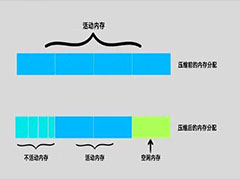
什么是Windows内存压缩? win10/11系统启用和禁用内存压缩的教程
Windows操作系统的内存压缩是一种通过压缩和解压缩内存页面来减少内存使用量的技术,当系统的内存使用达到一定阈值时,Windows会将不常用的内存页面压缩为一个稳定的压缩文2024-11-05 win10命令符怎么使用tar命令压缩和解压文件夹?win10系统想要压缩和解压文件,我们可以使用命令实现,详细请看下文介绍2023-11-24
win10命令符怎么使用tar命令压缩和解压文件夹?win10系统想要压缩和解压文件,我们可以使用命令实现,详细请看下文介绍2023-11-24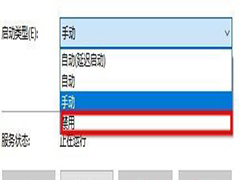 近期有小伙伴反映在使用Win10系统打开压缩文件的时候发现总是会弹出安全警告的提示,这是怎么回事呢,遇到这种情况应该怎么解决呢,下面一起来了解一下吧2023-11-06
近期有小伙伴反映在使用Win10系统打开压缩文件的时候发现总是会弹出安全警告的提示,这是怎么回事呢,遇到这种情况应该怎么解决呢,下面一起来了解一下吧2023-11-06
win10怎么设置默认解压软件? win10压缩文件默认打开方式的技巧
win10怎么设置默认解压软件?win10系统中的压缩文件想要设置默认的解压软件,该怎么操作呢?下面我们就来看看win10压缩文件默认打开方式的技巧2023-05-30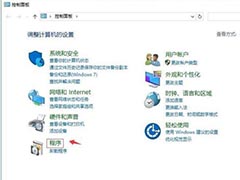 win10系统中复制时速度非常慢,这是怎么回事呢?这其实是因为远程差分压缩的原因,我们在win10系统中复制文件的时候,系统会自动进行压缩操作,复制完又解压文件,所以速度2020-06-17
win10系统中复制时速度非常慢,这是怎么回事呢?这其实是因为远程差分压缩的原因,我们在win10系统中复制文件的时候,系统会自动进行压缩操作,复制完又解压文件,所以速度2020-06-17
win10rar文件怎么打开? 最新win10压缩文件解压步骤
最近很多升级到win10系统的用户发现自己的rar文件夹打不开了,这是怎么回事呢?其实这是因为win10系统没有预装rar软件导致的,所以只需要安装用与打开和压缩rar文件夹的软2020-04-09 win10系统中,大型游戏由于占用内存太大,当我们需要把游戏移动到其他电脑上的时候我们可以先把游戏压缩一下缩小游戏的占用内存然后移动到其他电脑上解压,这样可以省下不2019-11-03
win10系统中,大型游戏由于占用内存太大,当我们需要把游戏移动到其他电脑上的时候我们可以先把游戏压缩一下缩小游戏的占用内存然后移动到其他电脑上解压,这样可以省下不2019-11-03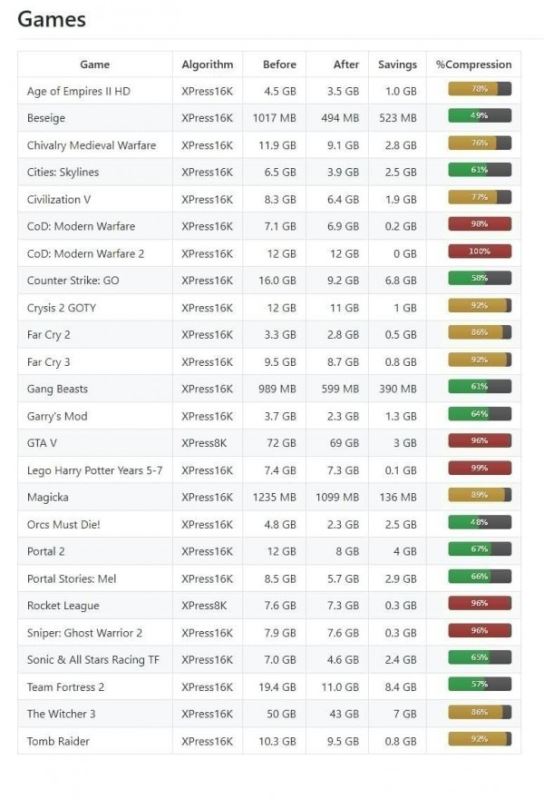
win10游戏硬盘压缩功能怎么用?win10游戏硬盘压缩功能使用详解
win10游戏硬盘压缩功能怎么用?这篇文章主要介绍了win10游戏硬盘压缩功能使用详解,需要的朋友可以参考下2017-10-18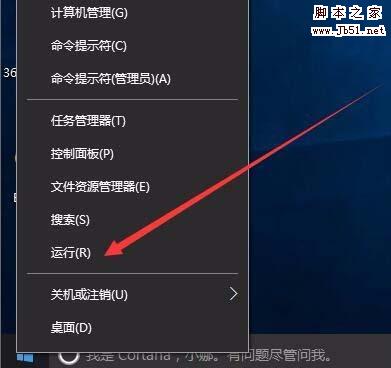
win10中怎么设置Windows Defender自动扫描压缩包文件?
win10中怎么设置Windows Defender自动扫描压缩包文件?win10系统中的Windows Defender奥妙的时候会跳过压缩包,不扫描,想要扫描压缩包,该怎么设置呢?下面我们就来看看详2017-03-26



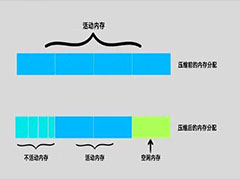

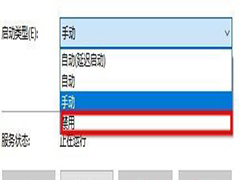
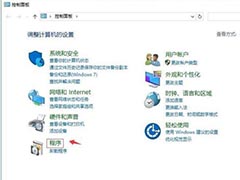


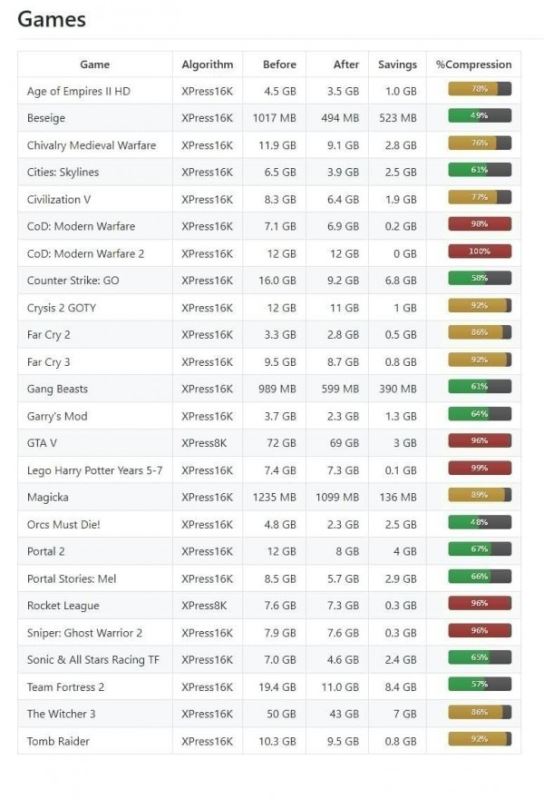
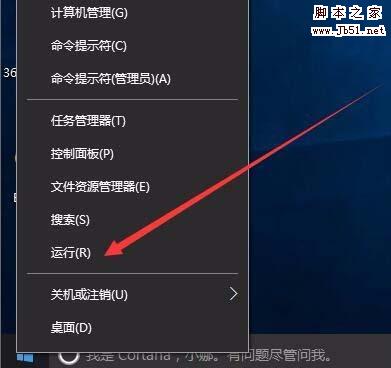
最新评论